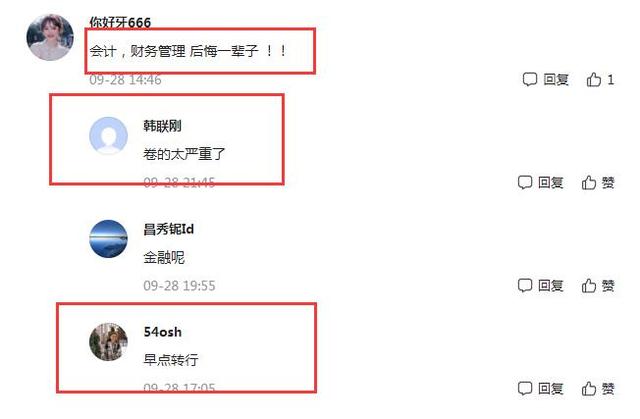表格中如何快速打印为一页纸(表格打印还不会)
平时上班族经常会处理很多表格,表格的格式不一,当我们遇到很长很长的表格需要打印的时候,其实大部分人的打印方法都是错的。今天就来给大家分享一个职场必备的打印技巧,建议收藏好哦!

先来说一下错误的做法,很多人打印长表格的时候是全选表格,点击文件,打印。这样常规的操作以后我们可以发现,表格打印在纸张的最左侧,很长,浪费了好几页A4纸,还不美观。

那么正确的做法是什么呢?我们首先是在Excel里面操作,点击一个有内容的单元格以后按Ctrl A,全选表格内容。然后按Ctrl C将所选表格内容复制。

接着打开Word,在Word里按Ctrl Alt V将表格内容进行粘贴,在跳出来的选项里面,我们选择带格式文本,然后点击确定。

复制好表格内容以后,我们点击上方的布局,在栏里面找到三栏并且选择这个选项。

设置好以后我们用鼠标选中标题行,然后在上方最右侧找到布局,点击下面数据里面的重复标题行,将每一栏都加上标题。

接下来我们点击文件,找到打印选项,在右侧我们就可能看见预览的效果,分为三栏,每栏都有标题,居中显示,既美观又节约纸张,这时候只需要将文件打印出来就完成啦。

这个职场必备的表格打印小技巧你学会了吗?更多办公小技巧欢迎关注我哦,每日都会更新最实用的技巧。
,免责声明:本文仅代表文章作者的个人观点,与本站无关。其原创性、真实性以及文中陈述文字和内容未经本站证实,对本文以及其中全部或者部分内容文字的真实性、完整性和原创性本站不作任何保证或承诺,请读者仅作参考,并自行核实相关内容。文章投诉邮箱:anhduc.ph@yahoo.com